반응형
맥북을 사용하면서 가끔씩 한자를 입력해야 하는 일이 생기는데요. 평소에 웹사이트에서 한자를 검색한 후에 붙여 넣기로 한자를 입력했던 분들은 참고하시면 좋을 것 같습니다. 별도의 앱 설치 없이 사용 가능합니다.
한자 입력 포맷 확인하기
시스템 환경설정을 실행한 후, 키보드로 진입합니다.

키보드 설정의 입력 소스 탭에서 입력 포맷이 한자로 되어 있는지 확인해 주세요. 만약, 한자 뒤에 한글도 함께 표시되는 것을 원한다면 '한자(한글)'로 설정하면 됩니다.

원하는 한자 입력하기
입력하고 싶은 한자의 '음'을 입력한 후, 키보드에서 option + return (enter)를 눌러주세요. 이제, 여러분이 원하는 한자를 선택하여 입력하면 됩니다.
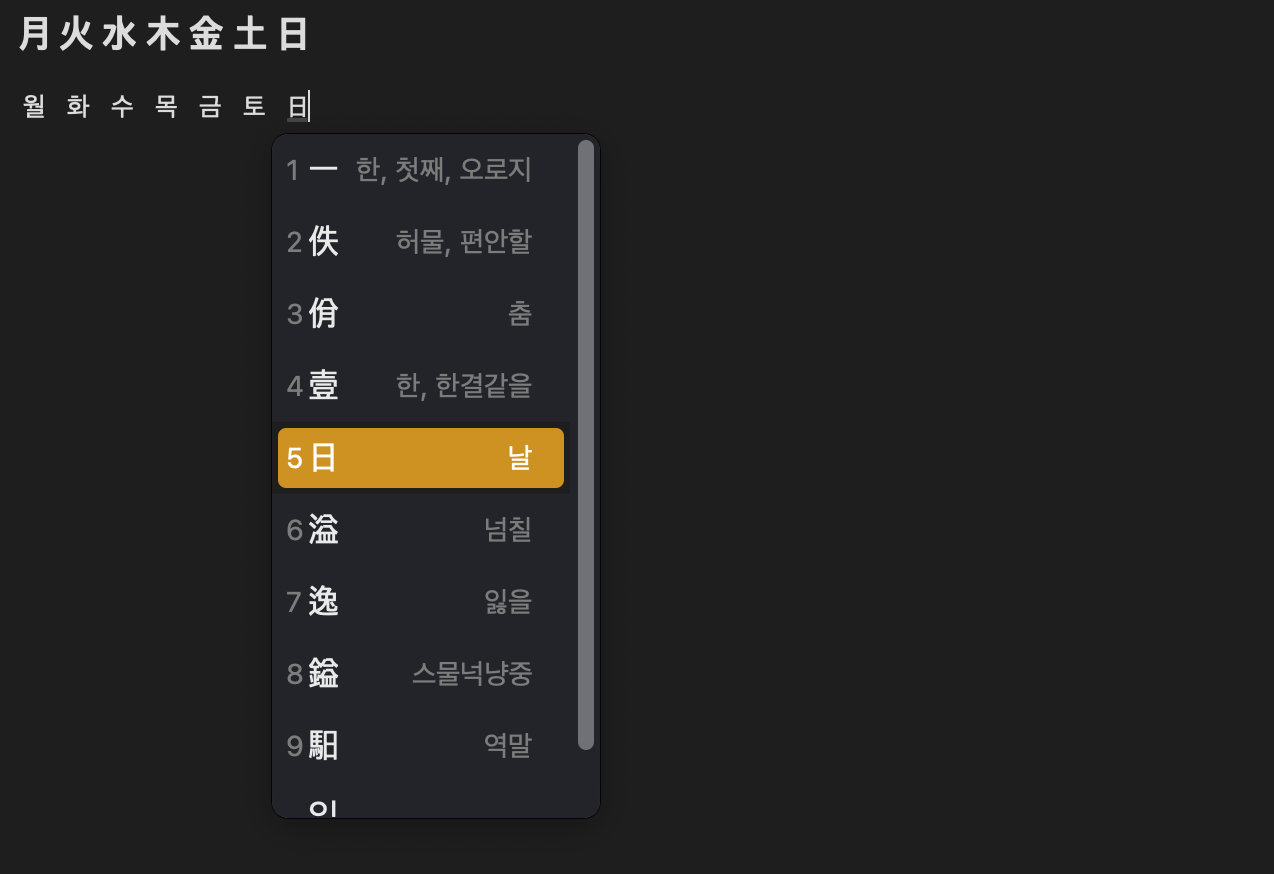
한 글자씩 입력해도 되며, 단어 단위로도 입력할 수 있습니다.

물론, 특정 부분만 한자로 변경하는 것도 가능합니다. 원하는 부분을 드래그한 후에 변환 기능을 사용하시면 됩니다.

이번 방법을 잘 기억하고 계시다가, 나중에 한자 입력이 필요한 경우에 사용해 보세요.
반응형
'애플 제품 > MacOS 활용 팁' 카테고리의 다른 글
| [macOS Big Sur] 맥북 메뉴 막대에 배터리 잔량 표시 방법 (10) | 2020.11.20 |
|---|---|
| [macOS Big Sur] 다중 음악(미디어) 컨트롤 방법 (2) | 2020.11.15 |
| macOS Big Sur 위젯 활용 방법 (2) | 2020.10.13 |
| Safari 14 업데이트 이후 시작 페이지의 배경화면 설정하는 방법 (2) | 2020.10.04 |
| 맥북 (macOS) 메일 앱에서 규칙 기능 활용 방법 (0) | 2020.09.27 |